Как исправить код ошибки обновления 0x80240061 в Windows 10
В настоящее время получение кодов ошибок во время обновления Windows 10 стало тенденцией. Всякий раз, когда вы сталкиваетесь с такой проблемой, ваш компьютер просто перестает отображать новые обновления или исправления Build OS. Сегодня в этом руководстве мы обсудим один такой код ошибки 0x80240061, причины его происхождения и способы исправить ее на вашем устройстве.
Существует множество причин, таких как поврежденные системные файлы, ожидающие накопительные обновления, нефункционирующие службы и накопленный кеш, которые могут вызвать ошибку 0x80240061 в Windows 10. Во многих сценариях указанная выше проблема также может возникать из-за устаревших драйверов устройств или устаревшего BIOS. .
Запустите средство устранения неполадок обновления, SFC или DISM, чтобы устранить повреждения, вызванные либо системными файлами, либо образом Windows 10. Если проблема не исчезнет даже после этого, попробуйте очистить сохраненные кеши. Вы можете решить проблемы с драйвером или BIOS, загрузив и применив дополнительные обновления на своем устройстве.
Код ошибки обновления 0x80240061 Решения
Чтобы устранить ошибку обновления 0x80240061 в Windows 10, попробуйте эти обходные пути последовательно:
1. Используйте средство устранения неполадок Центра обновления Windows.
Средство устранения неполадок Центра обновления Windows – это встроенная служебная программа от Microsoft, разработанная для поиска и устранения различных проблем, связанных с обновлениями на компьютере. В случае получения какого-либо кода ошибки запуск этого инструмента должен быть вашим первым приоритетом.
- Откройте приложение “Настройки”, используя Победа и я ярлык.
- Нажмите «Обновление и безопасность», затем «Устранение неполадок».
- Перейти вправо и щелкнуть Дополнительные средства устранения неполадок.
- Щелкните, чтобы развернуть Центр обновления Windows, и нажмите Запустить средство устранения неполадок.

- Подождите, пока этот инструмент найдет и устранит основные причины этого.
- После завершения перезагрузите компьютер.
2. Убедитесь, что служба Центра обновления Windows работает.
Службы Центра обновления Windows играют жизненно важную роль в обновлении операционной системы Windows 10. Бывают случаи, когда основные службы каким-то образом останавливаются, что приводит к ошибке с кодом 0x80240061. Так что лучше проверьте, все ли необходимые службы работают или нет. Используйте приведенное ниже руководство для выполнения этой задачи –
- Нажмите Win & R для запуска Run.
- Внутри текстового поля введите services.msc и нажмите ОК.
- Прокрутите вниз до Центра обновления Windows, щелкните его правой кнопкой мыши и нажмите Пуск.
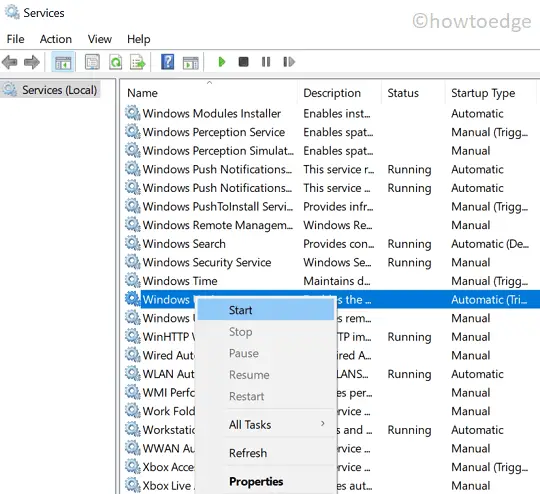
- Если он уже запущен, нажмите кнопку «Перезагрузить».
- После включения этой службы выйдите из окна Службы и проверьте, можете ли вы теперь обновлять Windows 10 или нет.
3. Установите последнюю версию SSU.
Microsoft регулярно выпускает обновление стека обслуживания для решения таких проблем, связанных с обновлением, в Windows 10. Если вы еще не обновили свое устройство до версии 21H1, вам обязательно стоит попробовать этот метод. Для этого используйте следующие шаги –
- Удерживайте Win + I для запуска Настройки.
- Щелкните Система, а затем О на левой панели.
- Переместитесь вправо и проверьте информацию о текущей установленной ОС.
- Посетить Страница истории Windows 10 и выберите свою версию Windows 10 на левой панели. Затем нажмите на верхнюю ссылку и проверьте, совпадают ли два числа на вашем устройстве.
- Если вы обнаружите, что номер сборки на вашем компьютере не совпадает, вам следует загрузить / установить последнюю версию SSU, а затем приступить только к применению обновлений Windows 10.
- Скопируйте последний номер КБ со страницы истории обновлений и вставьте его в Каталог Центра обновления Майкрософт панель поиска.
- В появившемся списке нажмите кнопку «Загрузить», которая лучше всего соответствует архитектуре вашего ПК, то есть x64, ARM64 или x84.
- Затем щелкните верхнюю ссылку, чтобы начать загрузку автономного пакета (файл .msi).
- Когда загрузка завершится, дважды щелкните файл установки, чтобы начать его установку.
4. Очистите кеш Центра обновления Windows.
Еще одно решение для исправления ошибки Центра обновления Windows 0x80240061 – очистить временный кеш, который накапливается с течением времени. Вот как очистить такой кеш в Windows 10 –
- Нажмите Win & R для запуска Run.
- В текстовой области скопируйте / вставьте следующий код и нажмите клавишу Enter.
% windir% SoftwareDistribution DataStore
- Затем появится папка, содержащая временные данные обновления Windows. Используйте Ctrl + A, чтобы выбрать все файлы / папки, а затем нажмите Shift + Del, чтобы навсегда удалить их с вашего устройства.

- Перезагрузите компьютер и проверьте, можете ли вы теперь обновить операционную систему или нет.
5. Запустите сканирование SFC.
Если вам по-прежнему не удается обновить Windows из-за кода ошибки 0x80240061, возможно, некоторые системные файлы были повреждены или пропали без вести. В таком сценарии вы можете запустить сканирование SFC для сканирования и восстановления проблемных файлов. Вот основные шаги, над которыми нужно работать –
sfc / scannow

- Выполнение приведенного выше кода обычно занимает 15-20 минут, поэтому подождите соответственно.
- После завершения процесса сканирования / восстановления перезагрузите компьютер.
6. Запустите сканирование DISM.
DISM – это еще один инструмент командной строки, который можно использовать для сканирования / восстановления поврежденного образа Windows. Вот как выполнить эту задачу –
- Откройте окно поиска, нажав Win + S.
- Введите cmd в текстовой области, щелкните правой кнопкой мыши верхний результат и нажмите Запустить от имени администратора.
- Когда в окне UAC появится запрос, нажмите «Да», чтобы разрешить доступ.
- На консоли с повышенными привилегиями вставьте приведенный ниже код и нажмите Enter –
DISM / Онлайн / Очистка-Образ / RestoreHealth

- Система просканирует весь компьютер на предмет возможных повреждений внутри. Если при этом обнаруживается какая-либо проблема с образом Windows 10, она исправляется автоматически.
- Затем перезагрузите компьютер и посмотрите, исчезнет ли ошибка при следующем входе в систему.
7. Обновите интерфейс Intel Management Engine.
Иногда ошибка 0x80240061 возникает просто потому, что вы используете устаревший интерфейс Intel Management Engine (IMEI). В этом случае вы должны обновить все драйверы, связанные с IMEI. Вот как проверить и обновить проблему с подключением в Windows 10:
- Нажмите Win и ярлык X и выберите Диспетчер устройств из списка.
- Щелкните, чтобы развернуть «Системные устройства», щелкните правой кнопкой мыши интерфейс Intel (R) Management Engine и выберите параметр «Обновить драйвер».
- Затем нажмите на опцию – «Автоматический поиск драйверов«.
- Подождите, пока Windows найдет и обновит IMEI до последней версии.
- Как только это закончится, перезагрузите компьютер.
- При следующем входе в систему проверьте, можете ли вы теперь обновить Windows 10 или нет, не получив код ошибки 0x80240061.
8. Обновите BIOS, чтобы исправить код ошибки 0x80240061.
Устаревший BIOS также может препятствовать плавному обновлению Windows 10. Итак, вы должны проверить, есть ли ожидающие обновления для вашего устройства или нет. Нет необходимости искать обновления BIOS в Интернете. В Windows 10 версии 2004 или последних вы можете найти такие обновления прямо в разделе «Дополнительные обновления». Вот как идет процесс –
- Нажмите Win + I для вызова приложения “Настройки”.
- Выберите «Обновление и безопасность», затем нажмите кнопку «Проверить наличие обновлений».
- Когда поиск завершится, вы можете найти ссылку под названием «Дополнительные обновления».
- Щелкните эту ссылку и на следующем экране установите флажки напротив BIOS, драйверов и т. Д.
- Наконец, нажмите Загрузить и установить и дождитесь завершения всего процесса обновления.
9. Чистая переустановка Windows, чтобы исправить код ошибки 0x80240061.
Если ни один из вышеперечисленных обходных путей не поможет вам избавиться от ошибки обновления 0x80240061, последний вариант – выполнить новую установку Windows 10. Вот полное руководство –
Предупреждение: чистая установка удалит все данные, приложения и программное обеспечение с жесткого диска. Поэтому обязательно создайте полную резервную копию важных файлов и папок на внешнем диске.
- Вставьте Инструмент создания Windows Media на соответствующий порт и перезагрузите компьютер.
- Когда BIOS загружается, нажмите любую из функциональных клавиш, например F2, F12, F10 или Del / Esc, чтобы открыть экран загрузочного устройства.
- Выберите «Загрузочный носитель» и позвольте вашему устройству запустить операционную систему.
- На следующем экране нажмите «Установить сейчас».
- Когда на экране появится страница установки Windows, введите ключ продукта. Вы также можете пропустить это сейчас.
- Вы можете отформатировать и удалить все разделы на вашем компьютере. Или просто отформатируйте диск, на котором вы хотите завершить установку Windows 10.
- Выберите свой регион, раскладку клавиатуры, предпочтительный язык и нажмите Далее.
- Двигаясь вперед, примените инструкции на экране, чтобы выполнить оставшиеся шаги.
Поскольку у вас установлена чистая Windows 10, вы не столкнетесь с кодом ошибки 0x80240061 в ближайшее время на своем компьютере.






